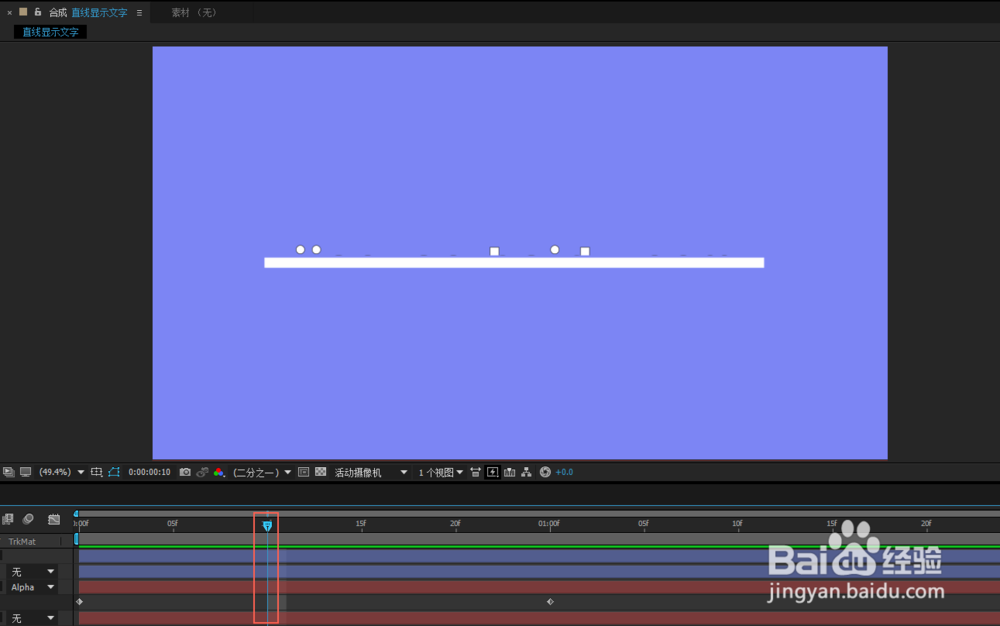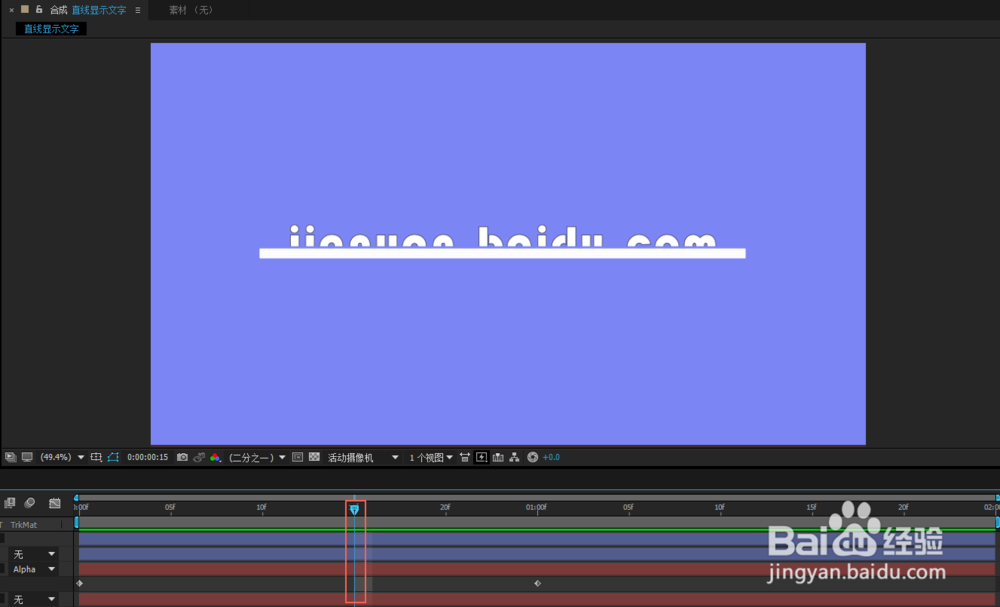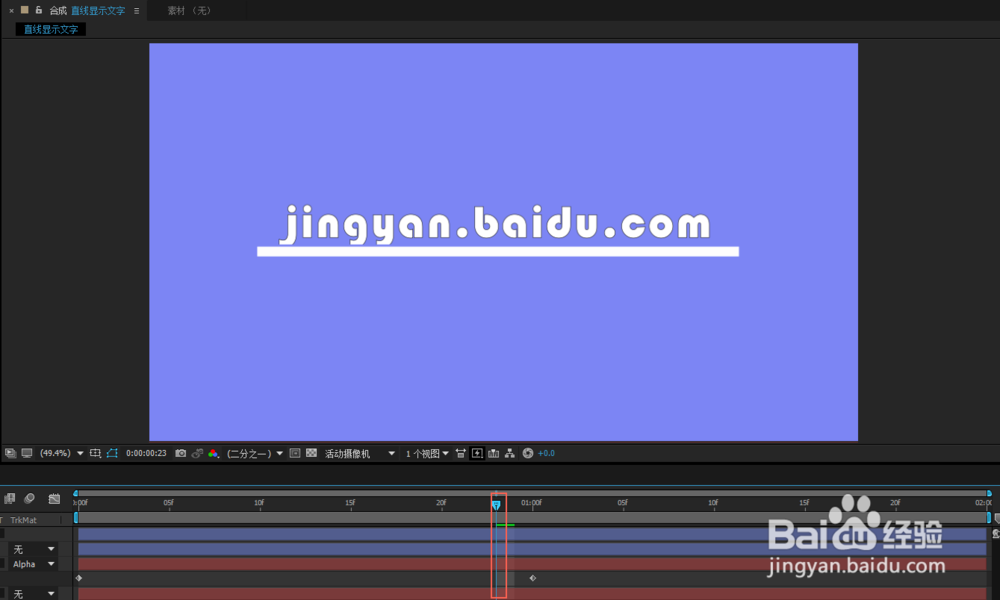1、新建项目文件并新建合成,设置【合成名称】为“直线显示文字”、画面大小为1920*1080,持续时间为2秒钟;
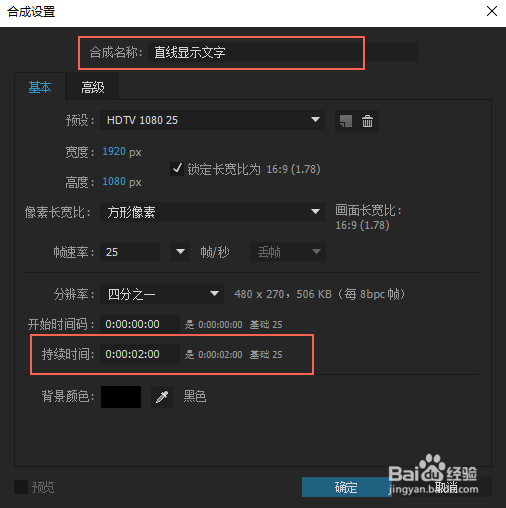
2、CTRL+Y新建纯色图层,并设置图层的颜色为蓝色;
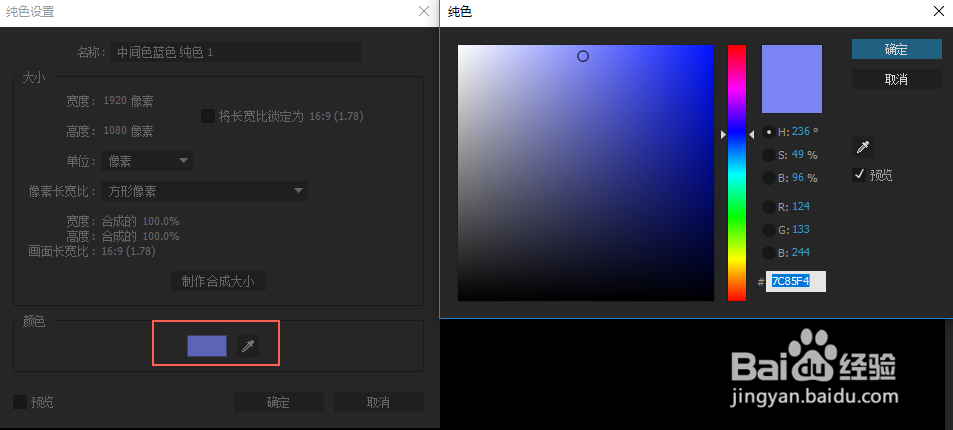
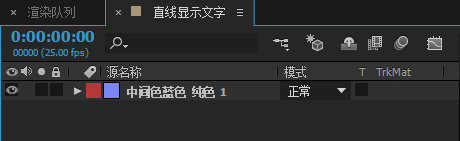
3、新建字体图层,并设置你喜欢的字体和颜色;右击新建【形状】图层,划一条横线,并设置横线的【填充】颜色为”白色“;
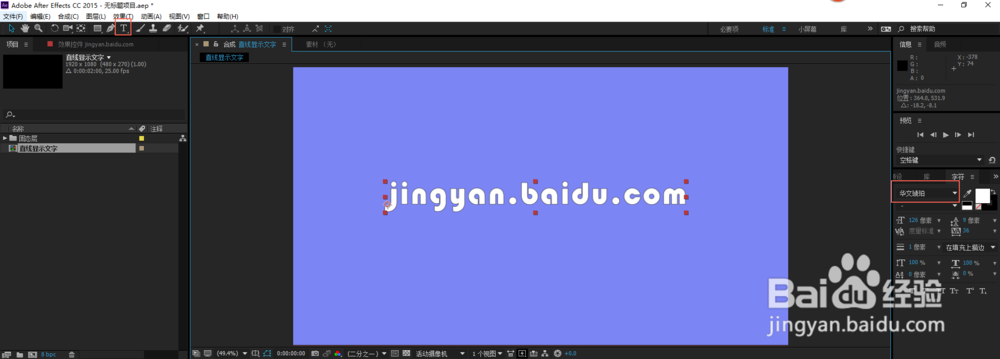
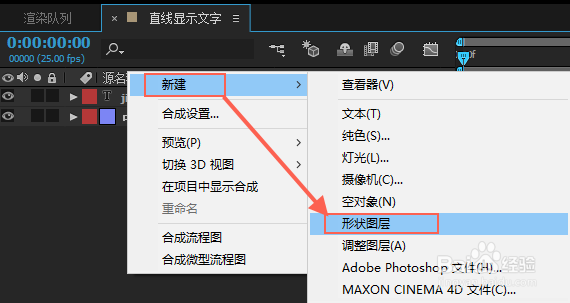
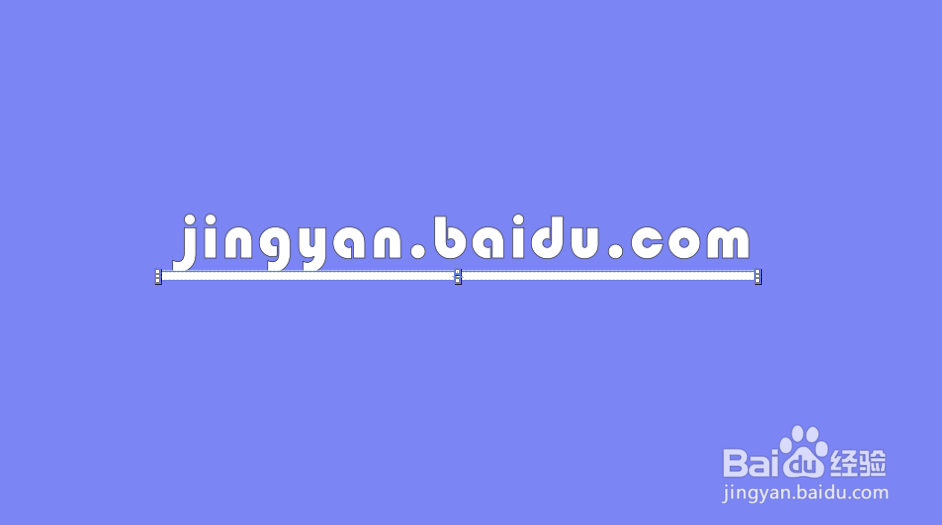

4、单击字体图层,按P调出位置属性,给【位置】属性打上关键帧设置:0秒的时候文字在横线的下方,1秒的时候文字在横线的上方。
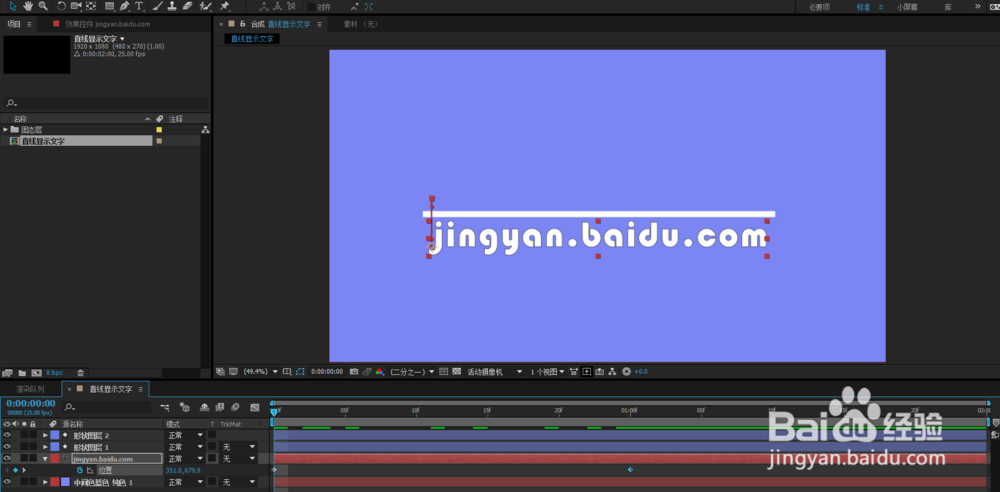
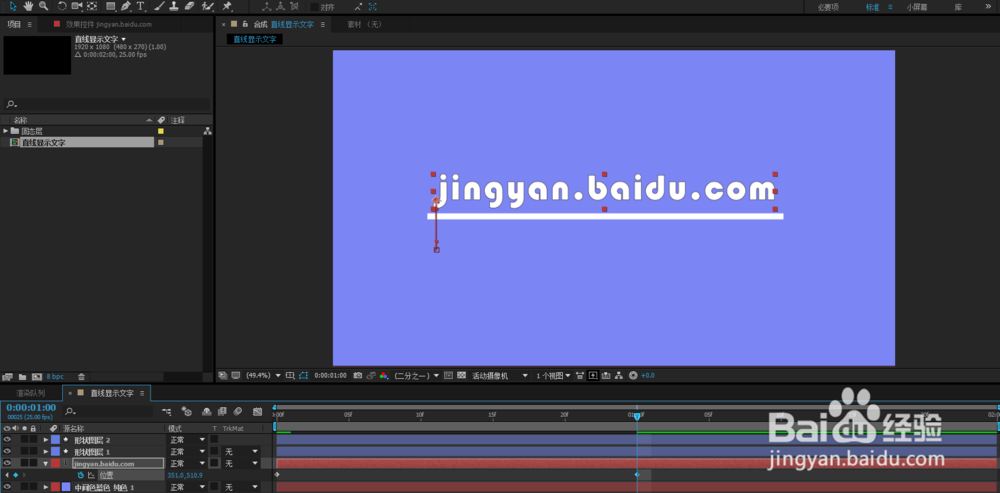
5、右击新建【形状图层2】,并在横线的上方划一个矩形,要求矩形能够完全遮盖文亨蚂擤缚字,单子文字图层,设置遮罩方式为【Alpha遮罩形状图层2】,这样就能完整的实现文字从直线中显示的效果。
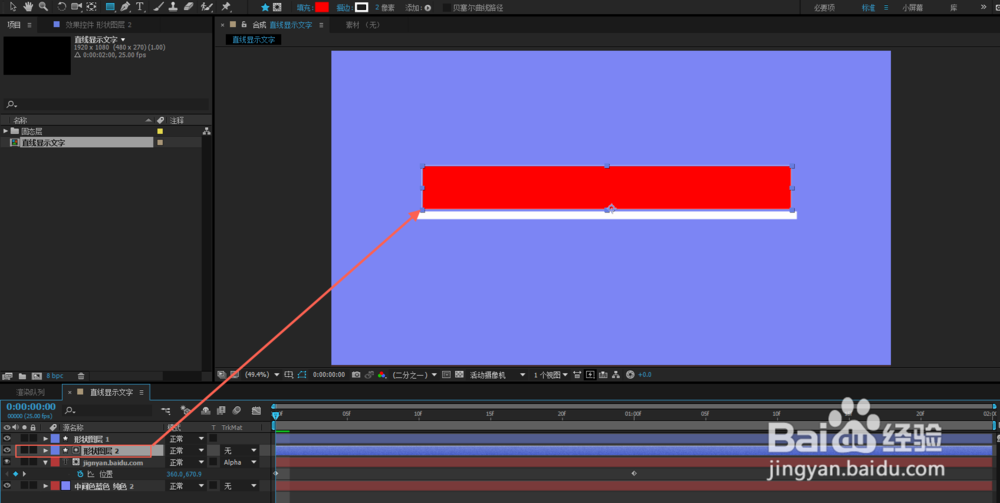
6、演示效果如下,注意时间轴的变化。